
时间:2020-09-08 17:24:44 来源:www.win10xitong.com 作者:win10
win10输入法把简体快速切换成繁体的问题偶尔都会出现在大家使用win10系统的时候,一般来说新用户在遇到了win10输入法把简体快速切换成繁体的情况就不知道该怎么处理了,那win10输入法把简体快速切换成繁体的情况能不能处理呢?小编提供以下的解决流程:1、右键单击开始菜单。在弹出的菜单中找到设置选项,打开设置窗口;2、在设置窗口中,找到时间和语言进入时间和语言窗口,在窗口中找到 区域和语言 就这个难题很容易的解决啦。要是你没有看懂,那再看看下面的具体win10输入法把简体快速切换成繁体的完全处理方式。
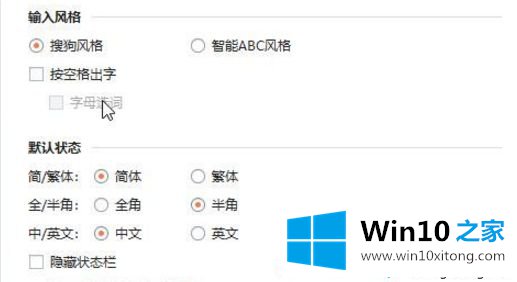
win10快速切换繁体的方法:
1、右键单击开始菜单。在弹出的菜单中找到设置选项,打开设置窗口;
2、在设置窗口中,找到时间和语言进入时间和语言窗口,在窗口中找到 区域和语言 ;
3、在 区域和语言 中看到我们当前设选择的语言 中文,选择中文,接着会出现选项;
4、在中文设置中,找到 微软拼音输入法,选中微软拼音输入法后,同样会有设置出现;
5、接着我们进入微软拼音输入法的设置画面;
6、进入常规设置画面,选择字符集,选择繁体中文,设置完成后,我们的语言就变成了繁体中文。
7、当然这样子切换起来比较麻烦,我们可以使用ctrl+shift+F快速切换!
以上便是win10输入法把简体快速切换成繁体的方法,希望此方法能够帮助到大家。
回顾一下上面文章的内容,主要是非常详细的说了win10输入法把简体快速切换成繁体的完全处理方式,很希望能够帮助大家。另外本站还有windows系统下载,如果你也需要,可以多多关注。